
Сьогодні практично у кожної сучасної людини є смартфон, який дозволяє безперешкодно виходити в інтернет. Стало це можливим завдяки тарифами на інтернет-трафік, які сьогодні у великій кількості надаються мобільними операторами. Якщо ви знаходитесь в поїздці, вам не потрібно купувати окремий роутер для роздачі інтернету ноутбука, планшета і інших пристроїв – з цим завданням чудово впорається Android-смартфон.
У будь сучасний Android-смартфон закладена функція режиму модему, яка дозволяє перетворити гаджет в точку доступу і роздавати інтернет інших пристроїв, які можуть підключитися до смартфона з Wi-Fi, Bluetooth або USB-кабелю.
Сьогодні ми розглянемо:
- 1 Створюємо на Android-смартфоні Wi-Fi точку доступу
- 2 Створюємо на Android-смартфоні Bluetooth точку доступу
- 3 Використовуємо Android-пристрій у якості USB-модему
Створюємо на Android-смартфоні Wi-Fi точку доступу
Перш за все, вам буде потрібно провести невелику налаштування, щоб ваш смартфон під управлінням iOS Android виступав в ролі точки доступу.
Звертаємо вашу увагу на те, що різні смартфони і версії ОС можуть мати різні оболонки, з-за чого найменування пунктів меню у вашому випадку може відрізнятися. У будь-якому випадку, якщо ви є користувачем смартфона під управлінням Android, у вас точно є функція режиму модему, яку просто потрібно знайти.
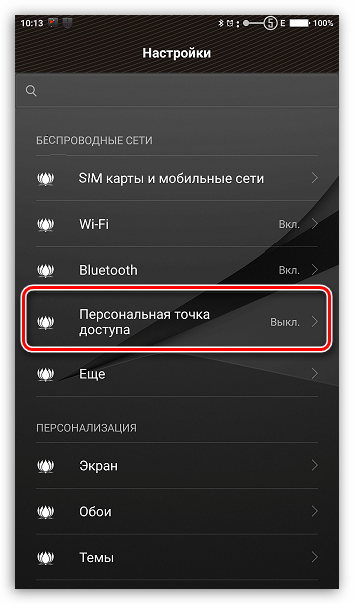
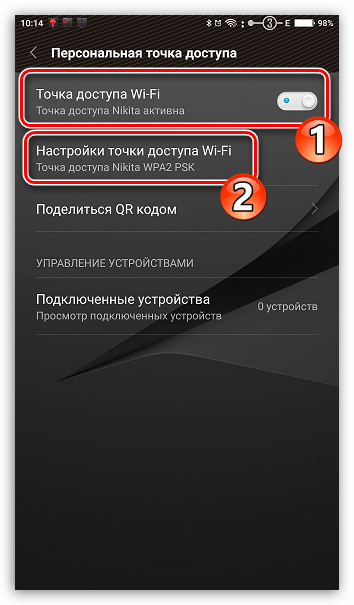
- SSID – тут прописується найменування для вашої бездротової мережі англійською мовою;
- Захист – встановіть параметр «PSK, WPA2», який є найзручнішою формою захисту бездротової мережі від підключення до неї небажаних осіб;
- Пароль – саме пароль і буде захищати вашу мережу Wi-Fi. Тривалість його має становити не менше восьми символів.
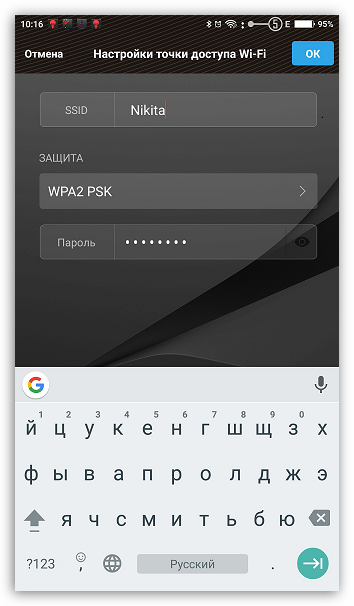
Власне, точка доступу створена, а значить, на інших пристроях можна виконувати пошук доступних мереж, де з’явиться раніше створена мережа Wi-Fi (визначити її ви зможете за найменуванням).
Створюємо на Android-смартфоні Bluetooth точку доступу
Роздавати інтернет можна і через бездротове з’єднання Bluetooth.
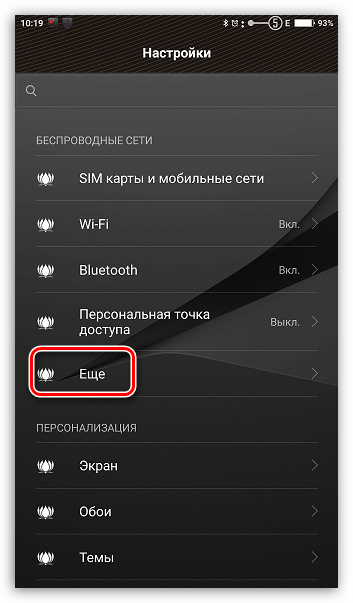
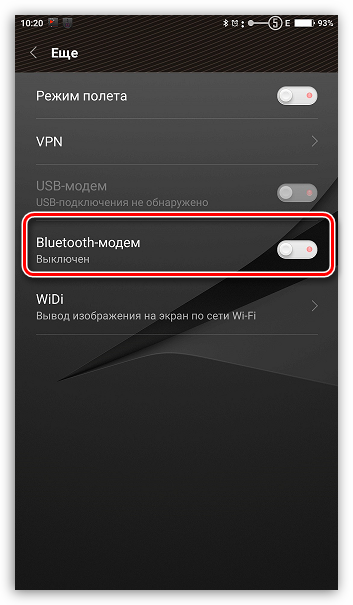
Використовуємо Android-пристрій у якості USB-модему
Третій варіант роздачі інтернету з Android-смартфона, який підійде для ноутбука або планшета, на якому є USB-порт. Більш того, для даних пристроїв такий спосіб підключення найбільш кращий, оскільки бездротові з’єднання втрачають левову частку сигналу і швидкості, а враховуючи, що пристрої будуть підключені один до одного напряму, втрати будуть отсуствовать.
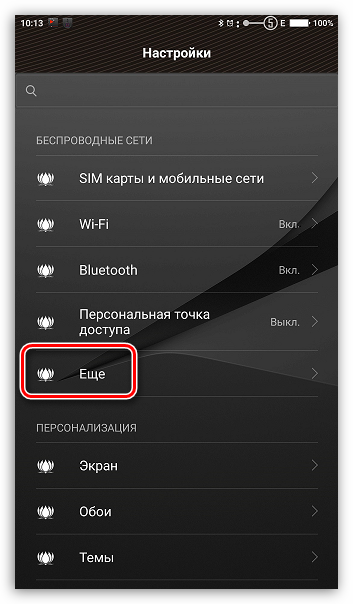
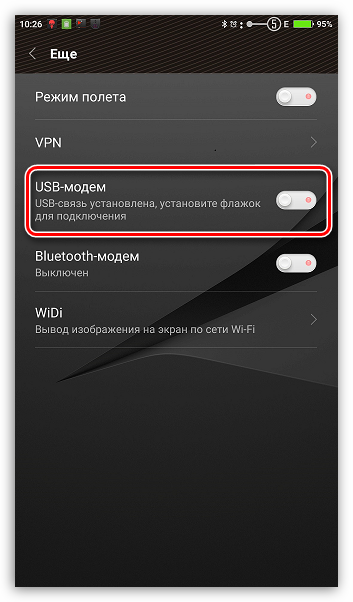
Звертаємо вашу увагу на те, що для подібної процедури потрібен оригінальний кабель, оскільки дешеві USB-кабелі часто підтримують виключно функцію зарядки, а значить, режим модему через них працювати не буде.
Це всі способи, які дозволяю роздавати інтернет з Android-сматрофна. Сподіваємося, що дана стаття була для вас корисною. Якщо у вас виникли складнощі з активації даного режиму на якому-небудь пристрої, задавайте свої запитання, обов’язково уточнюючи модель гаджета.


